在日常生活中,我们常常需要将一些照片、视频以及重要文档传输到电脑上以便更好地进行工作 。可能以往大家都是用微信或者QQ来传输,但是如果发送大量文件的时候就会传输的特别慢 。想知道更加高效的传输方法?小编给

文章插图
方法一:使用数据线连接电脑传输文件除了使用微信、QQ , 还有什么其他方法能够将各种文件传到电脑上吗?如果手上有数据线,我们可以通过数据线来传输手机上的文件 。苹果手机怎么连接电脑?以下是使用数据线连接iPhone和电脑的详细操作步骤:
步骤1:将数据线的Lightning端口插入手机的充电口,然后将另一头(Type-C)插入电脑 。
备注:苹果手机连接电脑没反应只能充电?有可能是因为iPhone数据线非官方原装 , 请大家尽量使用原装苹果数据线以确保设备的兼容性,防止连接出错 。
步骤2:如果手机收到密码输入提示,请大家输入密码并允许信任此电脑 。
步骤3:连接成功后,即可在【此电脑】中查看到您手机里的照片、视频等文件 , 然后将需要的文件保存在电脑上即可 。
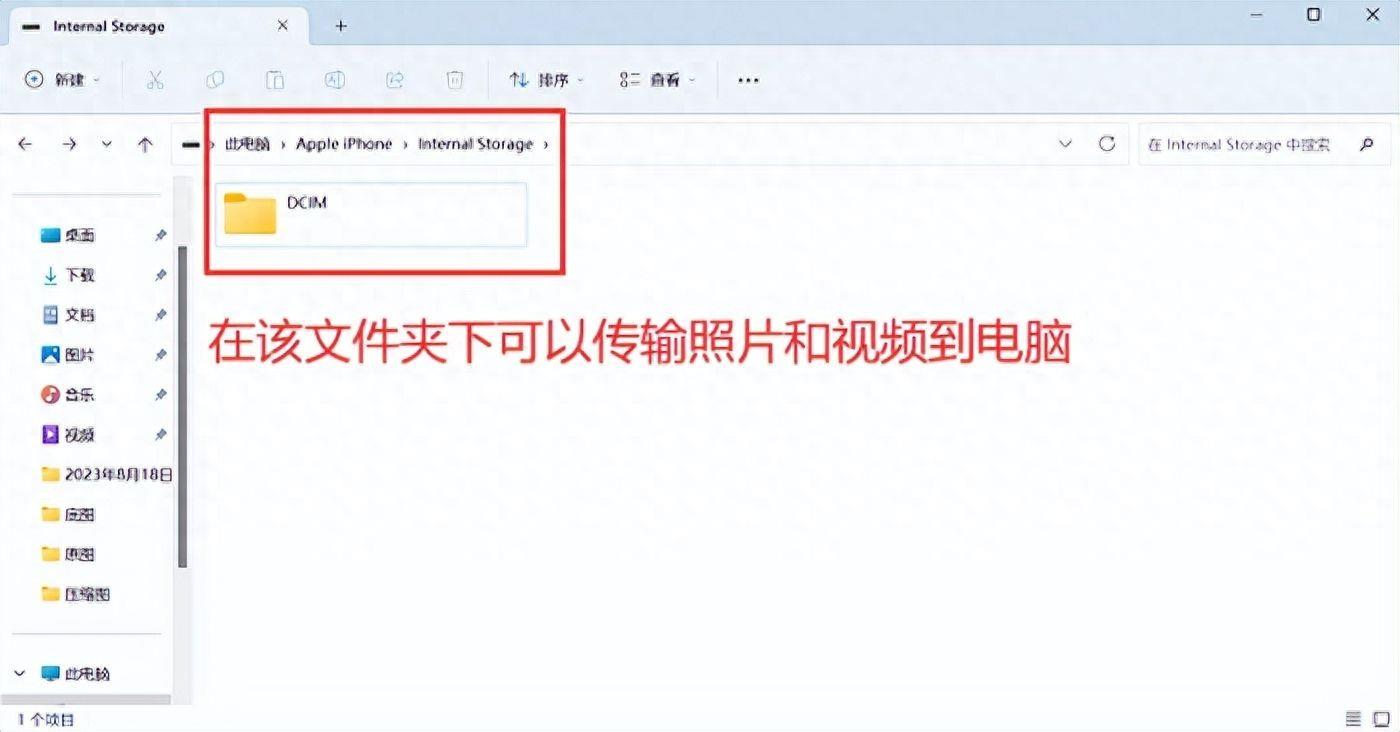
文章插图
方法二:使用【隔空投送】传输文件苹果手机怎么连接电脑传输文件?如果您使用的是Mac电脑,【AirDrop】是一个非常方便的文件传输方式 。通过【AirDrop】功能,您可以快速将手机上的照片、视频、文档等文件一键传输到MAC上 。
步骤1:确保您的iPhone和MAC电脑都已经打开了Wi-Fi和蓝牙 。
步骤2:在手机上开启【AirDrop】,将投送范围设置成【仅限联系人】 。
步骤3:选择需要传输的照片、视频等文件 , 将文件投送到您的MAC电脑中 。
步骤4:在电脑上确认接收,然后文件就会自动保存到您的MAC上 。
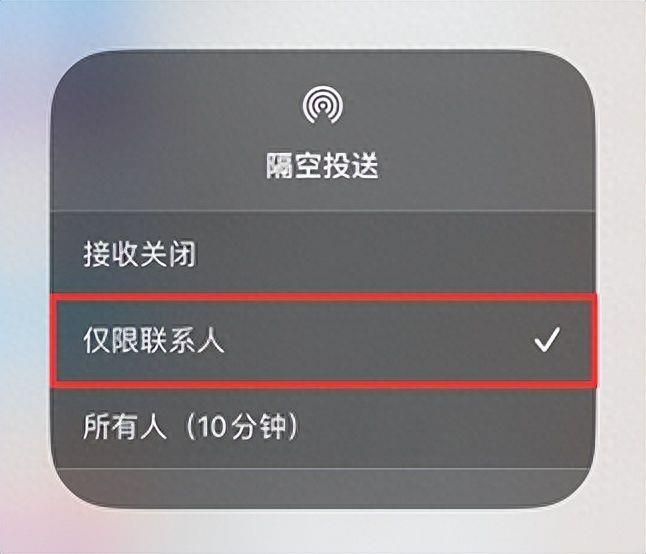
文章插图
如何恢复传输过程中意外丢失的文件?如果传输的文件过多,我们难免会因为着急而出现误操作的情况 。不小心将文件手滑误删了怎么办?我们可以尝试通过数据蛙苹果恢复专家来找回丢失的文件 。
下载地址:苹果手机数据恢复软件-免费iPhone数据恢复软件-数据蛙
该软件具有以下优点:
1、支持恢复照片、视频、备忘录、聊天记录等各种类型的数据 。
2、操作简单易上手且恢复率较高 。
3、注重保护用户的数据隐私和安全 。
操作环境:
步骤1:在电脑上下载数据蛙苹果恢复专家 。
步骤2:打开软件后建议大家先进行【免费试用】 。
步骤3:请务必用数据线连接您的手机和电脑,选择【从iOS设备中恢复】模式然后点击【开始扫描】 。
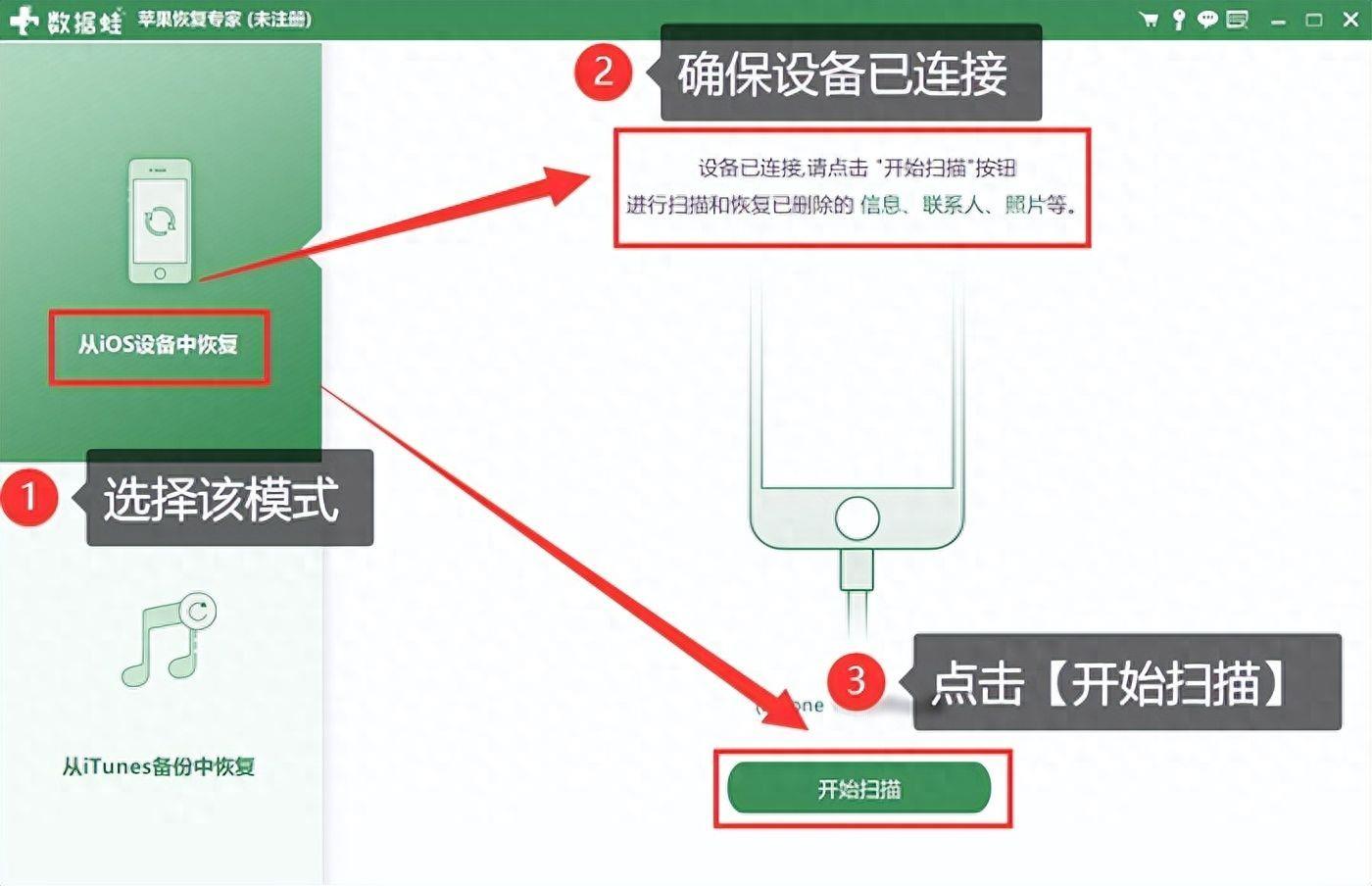
文章插图
步骤4:由于该模式属于全机扫描 , 所以扫描的时间会比较久,请大家耐心等待并且不要随意切断连接 。
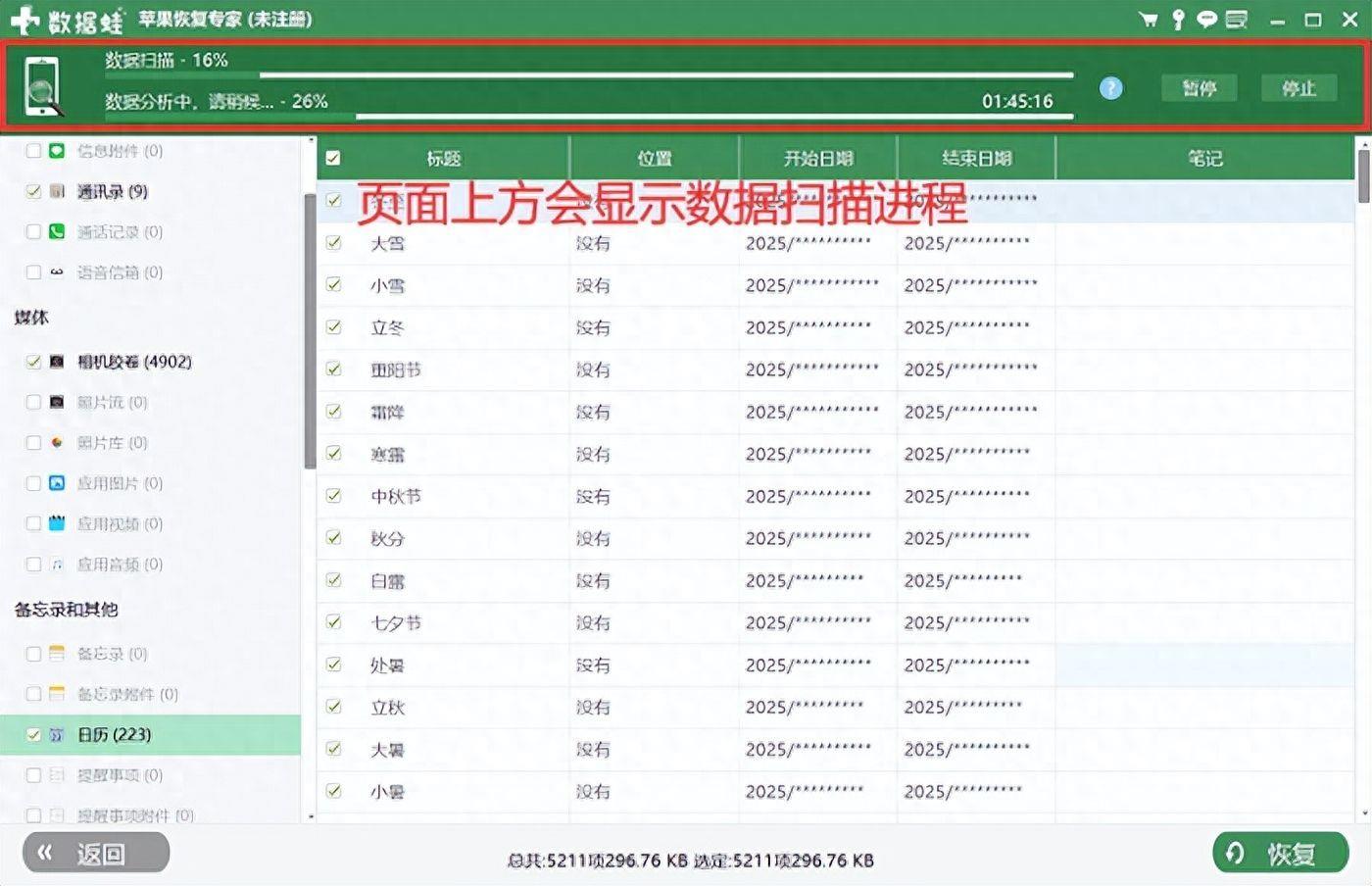
文章插图
步骤5:等到数据扫描完成后,就可以在目录中看到照片、视频、文档等数据,然后勾选你需要恢复的文件,最后点击【恢复】即可将丢失的文件保存在电脑上 。
【苹果手机连接电脑操作指南 苹果手机怎么连接电脑?快速实现数据传输与同步!】无论是学习还是工作,我们很多时候都需要将手机上的文件传输到电脑上 。苹果手机怎么连接电脑?小编在本文中给大家分享了2个方法供大家参考 。另外,如果在传输过程中文件意外丢失了也不要慌张,数据蛙苹果恢复专家能够帮助大家 。
- 苹果手机激活时间查询步骤 如何查苹果手机激活时间?追溯手机历史使用记录!
- 在哪里清空自己发布的作品 苹果手机抖音作品怎么一键全部删除
- 在哪里解除手机的纯净模式 华为手机纯净模式怎么关闭
- 排名第一的手机清理软件 手机磁盘空间不足怎么清理
- 不再使用花呗的正确关闭步骤 苹果手机怎么关闭花呗功能
- 怎么把资料转回新手机 手机换机克隆怎么操作
- 手机上怎么做电子表格 表格制作excel免费教程
- 苹果13屏幕录制在哪里打开 苹果手机录屏功能在哪设置出来
- 门禁卡怎么在手机上使用 nfc功能在手机哪里能找到
- 微信怎么导入自定义铃声 手机微信视频铃声怎么设置自己的歌
